A Mac jegyzetek szinkronizálása Android telefonnal
iPhone/iPad és MacBook használatakor a jegyzetek szinkronizálása azelőtt megtörténik, hogy észrevenné.
Minden Apple-nél az adatok nagyon jól és gyorsan szinkronizálódnak az eszközök között az iCloudon keresztül. Mi történik azonban, ha iOS-eszköz helyett Mac-et és Android-telefont használ?
Pontosan ez történt, amikor nemrég váltottam iPhone-ról Android okostelefonra. A Mac gépemen készített jegyzeteket nem lehetett elérni Android telefonomról.
Ez nyugtalanított, így meg kellett találnom a módját, hogy a Mac-en készített jegyzeteket a telefonomra vigyem, ami végül sikerült is. A hasonló problémával szembesülő többi felhasználó segítése érdekében megemlítettem azokat az egyszerű lépéseket, amelyeket a Mac jegyzetek Android-eszközzel való szinkronizálására használtam ebben az útmutatóban.
tartalom
Hogyan érhető el a Mac Notes Androidon?
A lépések és a képernyőképek a macOS Sierra rendszeren futó MacBook Airből származnak.
1. Nyissa meg a Rendszerbeállításokat, és kattintson a gombra Internet fiókok
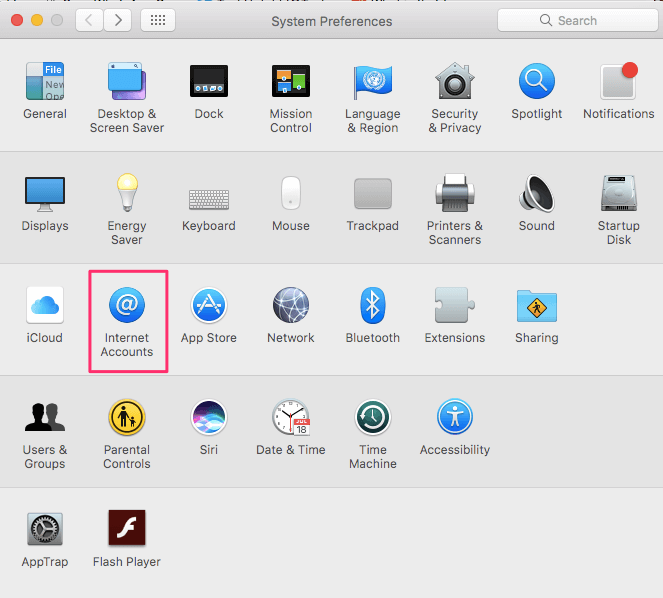
Or nyissa meg a Notes alkalmazást, majd kattintson a gombra Megjegyzések a menüsoron, és válassza a lehetőséget Fiókok…
2. Most válassza a lehetőséget Google és jelentkezzen be az Android telefonján hozzáadott fiókba. Ha már felvette ezt a Google-fiókot, hagyja ki ezt a lépést.
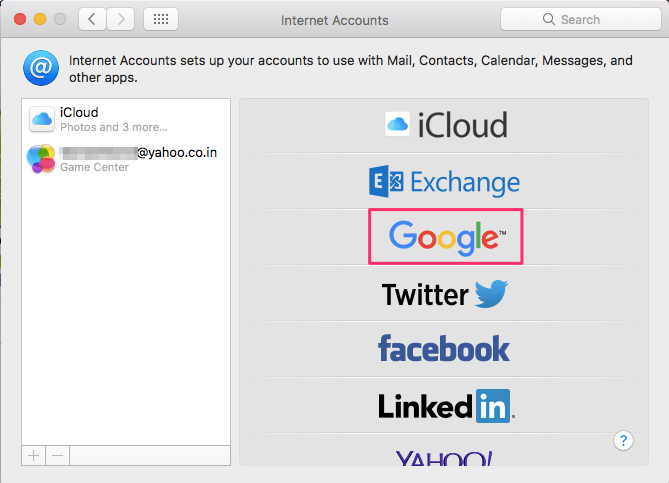
3. Válassza ki a fiókot, amikor hozzáadta. Az Megjegyzések az alkalmazást ellenőrizni kell.
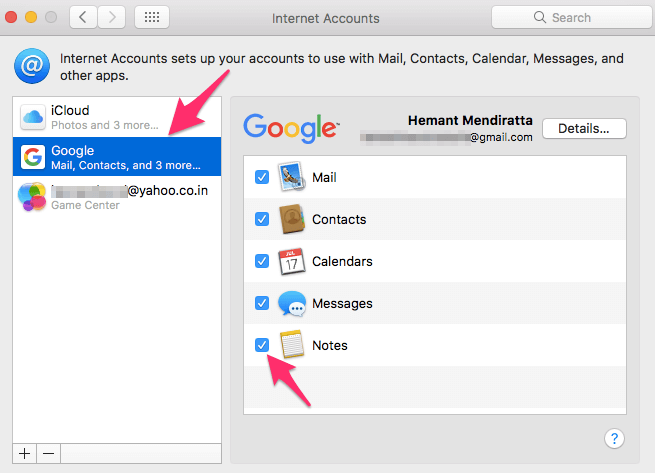
Ez az! Mostantól, ha bármilyen megjegyzést ad hozzá a Mac számítógépen található Notes alkalmazással, azok megjelennek Gmail-fiókjában a „Megjegyzések” címkét. Győződjön meg arról, hogy a Mac-en létrehozott jegyzetek hozzáadva vannak Google szakaszban és nem benne iCloud.
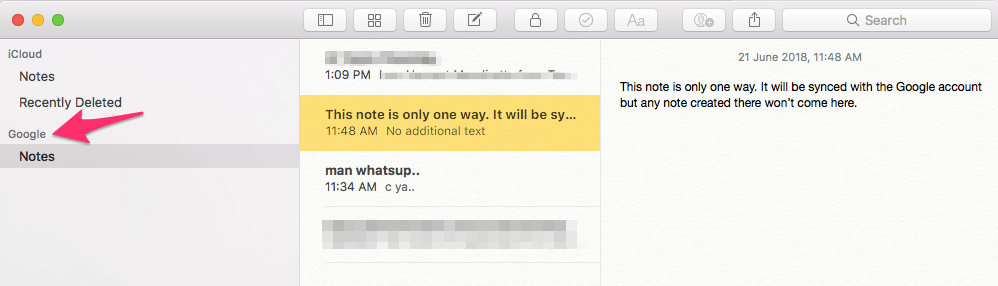
Meglévő jegyzeteinek szinkronizálásához az iCloudban manuálisan átmásolhatja őket az iCloudból a Google szakaszba, és a Gmail Jegyzetek címkéje alatt jelennek meg.
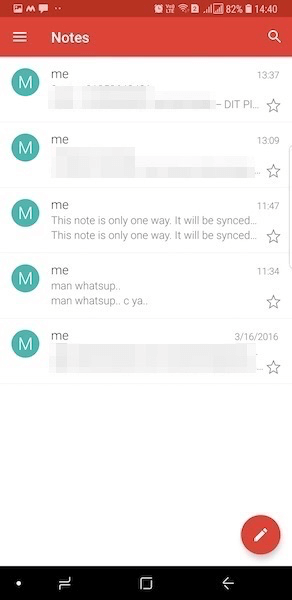
Is Read: Különböző görgetési irányok beállítása az egérhez és a Trackpadhoz Mac rendszeren
Íme néhány korlátozás a módszer használatára vonatkozóan.
Mac-jegyzetek szinkronizálása Android telefonnal: Megszorítások
1. Természetesen a Mac számítógépen a Google részben létrehozott jegyzetei nem kerülnek az iCloudba.
2. Nem szerkesztheti a Gmail-fiókjával szinkronizált jegyzeteket.
3. A szinkronizálás csak egyirányú. Ezért a Gmail-fiókjában Android-telefonjáról létrehozott jegyzetek nem jelennek meg Mac számítógépén.
Ez nem az a teljes szinkronizálás, amelyet szeretne, de határozottan ez a legjobb módja a Mac jegyzetek szinkronizálásának az Androiddal anélkül, hogy harmadik féltől származó alkalmazást vagy szolgáltatást használna. Evernote.
Is Read:
- Hogyan adhatunk AirDrop mappát a dokkoláshoz Mac rendszeren
- Névjegyek átvitele az iCloudról az Androidra a Gmail használatával
Következtetés
Hasznosnak találja ezt az oktatóanyagot? Remélem.
Ha kíváncsi arra, hogyan viheti át névjegyeit iPhone-ról Androidra, találhat megoldást itt.
Ha bármilyen további problémával szembesül, tudassa velünk egy megjegyzésben lent.
Legfrissebb cikkek